制作相册1
1. 将所需素材全部打开在面板

2. 将“粒子背景”拖入时间轴面板V1,右击时间轴面板素材,选择“取消链接”,
3. 点击A1轨道音频,按删除键删除
4. 在项目面板选择“花纹”素材,将其拖入时间轴面板v2视频轨道,并延长尾端与v1对齐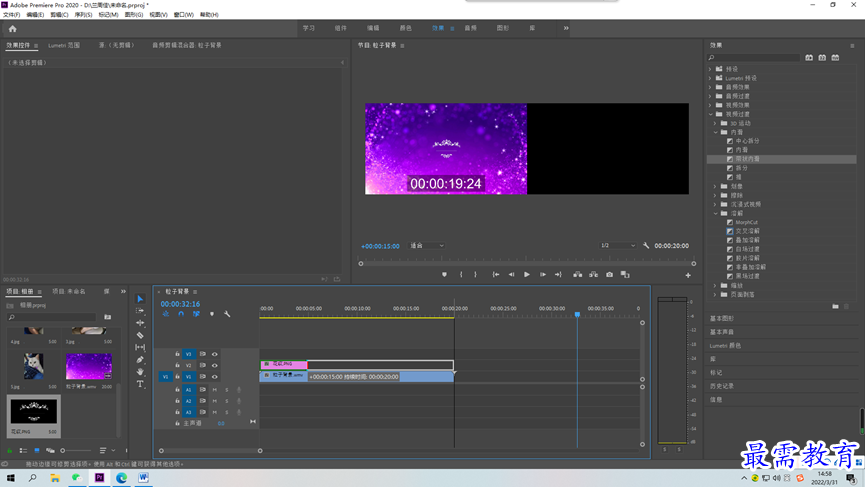
5. 选择时间轴面板中“花纹”素材,在“效果控件”面板中调整“缩放”参数为238,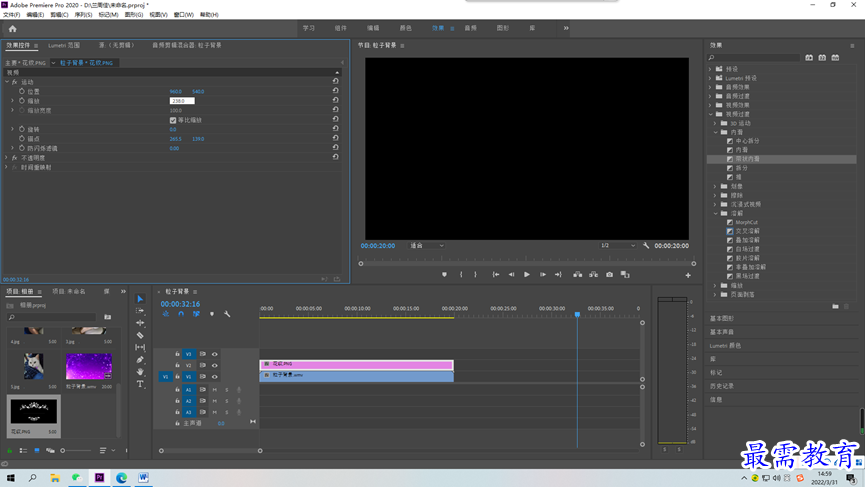
6. 点击“文件”-“新建”-“旧版标题”命令,弹出“新建字幕”对话框,按照默认设置,单击“确定”

7. 单击在想要位置输入文字“浪漫时刻”,在底部“旧版标题样式”中选择一款紫色渐变文字样式,在右侧“旧版标题属性”中设置合适的字体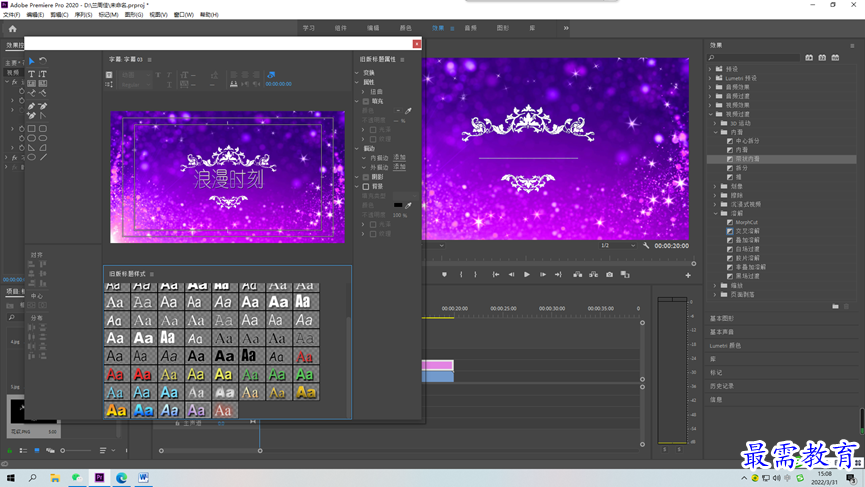
8. 将“字幕”拖入轨道v3,调整其长度与其余素材平齐
9. 同时选中三个素材后右击选择“速度/持续时间”选项,在弹出的对话框中调整时间为“00:00:03:00”单击“确定”

10. 在“效果”面板中展开“视频过渡”,选择“溶解”中的“胶片溶解”,将其拖入至时间轴面板中的“字幕03”和“花纹”素材的起始位置
11. 将“项目”面板中的照片拖入一轨道中并同意调整素材“持续时间”为2秒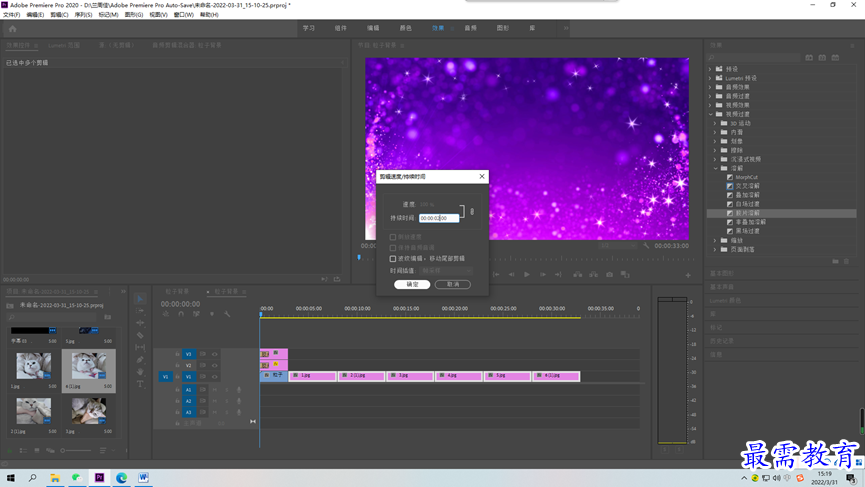
12. 依次选中照片素材,在“效果控件”面板中设置“缩放”参数使其图像以合适大小出现在画面中
13. 在“效果”面板中找到“圆划像”效果,添加到“粒子背景.wmv"素材与"1jpg”素材之间找到“双侧平推门”效果,添加到“1.ipg"素材和“2.ipg"素材之间;找到“风车”效果,“2jPg"素材和“3jpg" 素材之间:找到“带状内滑" 效果, 添加到"3.jpg" 素材和4jpg"素材之间:找到“叠加溶解” 效果,添加到“4jig"素材和“Sjpg" 素材之间,如图所示。
14. 完成后将面板中的“音乐”添加到A1轨道上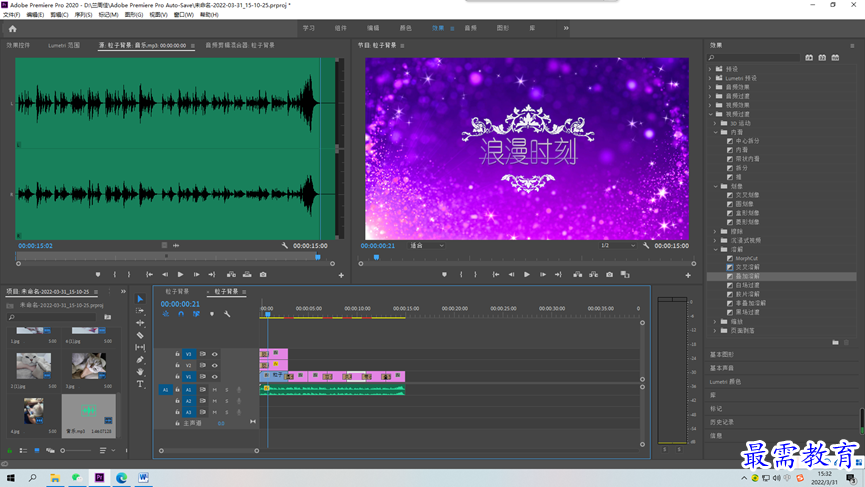
继续查找其他问题的答案?
-
2021-03-1758次播放
-
2018Premiere Pro CC “运动”参数设置界面(视频讲解)
2021-03-1726次播放
-
2021-03-1712次播放
-
2021-03-1717次播放
-
2018Premiere Pro CC 设置字幕对齐方式(视频讲解)
2021-03-179次播放
-
2021-03-178次播放
-
2018Premiere Pro CC 创建垂直字幕(视频讲解)
2021-03-175次播放
-
2021-03-1710次播放
-
2018Premiere Pro CC添加“基本3D”特效(视频讲解)
2021-03-1714次播放
-
2021-03-1713次播放
 前端设计工程师——刘旭
前端设计工程师——刘旭
 湘公网安备:43011102000856号
湘公网安备:43011102000856号 

点击加载更多评论>>